Nếu bạn gặp phải lỗi "Comdlg32.ocx" bị thiếu hoặc không hợp lệ khi khởi động PC Windows hoặc khởi động một chương trình, thì bạn không đơn độc.Đây là một vấn đề phổ biến mà nhiều người phải đối mặt, trong bài viết này, chúng tôi đã liệt kê một số cách để giải quyết lỗi này.
Lỗi này xảy ra khi thư viện thời gian chạy Comdlg32.ocx bị hỏng hoặc một số khóa con liên quan của nó không được đăng ký trong sổ đăng ký Windows.Nếu comdlg32.ocx chưa được đăng ký và chương trình cần nó, "Lỗi thời gian chạy 339: comdlg32.ocx không được đăng ký chính xác" hoặc thông báo tương tự sẽ được gửi đến người dùng.Phương pháp sau đây sẽ đảm bảo rằng bạn sẽ không gặp lại thông báo lỗi này.
Hiểu Comdlg32.ocx bị thiếu hoặc lỗi không hợp lệ
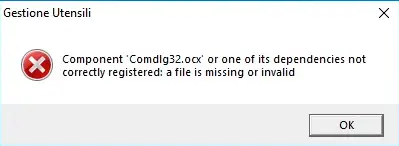
Comdlg32.ocx là một tệp ocx được phát triển bởi Microsoft cho hệ điều hành Windows.Nó là một DLL điều khiển CMDialog ActiveX, thường được cung cấp với Visual Studio 6.0 hoặc Visual Basic 6.0, nó hiển thị như保存 或Mở nó raDanh mụcHộp thoại, Và nó không bao giờ được xóa.Những loại chương trình ActiveX này nhỏ, nhưng được sử dụng bởi các trình duyệt và nhiều phần mềm.
Nó có phải là virus Comdlg32.ocx không?

Comdlg32.ocx là một quy trình tệp hợp pháp và thường không gây ra mối đe dọa cho PC của bạn.Tuy nhiên, nếu nó nằm bên ngoài C: \ WindowsSystem32, nó nên được coi là đáng ngờ.Nó có thể khiến hệ thống chậm lại và kết nối Internet không ổn định, nhưng hãy yên tâm rằng phần mềm độc hại này có thể dễ dàng bị loại bỏ bằng cách sử dụng phần mềm diệt vi-rút mạnh mẽ.
Cách sửa lỗi thiếu comdlg32.ocx
Có một số cách để cố gắng giải quyết những lỗi này.Chúng được liệt kê từ đơn giản nhất đến nâng cao nhất, vì vậy hãy thử chúng theo thứ tự như danh sách.
Cách 1: Đăng ký lại comdlg32.ocx
Đây là giải pháp phổ biến nhất cho vấn đề này, và nó dường như được nhiều người sử dụng.Việc đăng ký lại rất dễ dàng và có thể thực hiện được nếu bạn làm theo các bước dưới đây.
- Đảm bảo rằng bạn đã đăng nhập với tư cách là quản trị viên.
- Phong tháiĐâyTải tập tin.
- Sao chép comdlg32.ocx.
- Bây giờ, hãy truy cập C: \ WindowsSystem32 và dán nó vào đó.Bạn sẽ được yêu cầu xác nhận.Xác nhận để tiếp tục.
- Đối với PC 64-bit, bạn cũng phải truy cập C: \ WindowsSysWOW64, sau đó dán tệp vào đây.Xác nhận lại khi hộp thoại xuất hiện.

- Đóng tất cả nội dung.
- Nhấn đồng thờiWindowsVàRPhím để mở hộp thoại Chạy.
- Nhập regsvr32% systemroot% system32comdlg32.ocx và nhấn OK.
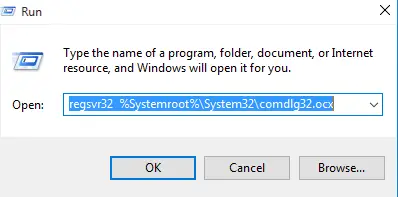
- Nếu bạn đang chạy hệ điều hành Windows cũ hơn (chẳng hạn như 7 hoặc Vista), vui lòng mở dấu nhắc lệnh nâng cao.Để thực hiện việc này, hãy tìm kiếm cmd trong thanh tìm kiếm và mở nó với tư cách quản trị viên.Nhập regsvr32% systemroot% system32comdlg32.ocx và nhấn Enter.
- Sau khi hoàn thành tất cả các bước này, bạn sẽ nhận được thông báo "C: DllRegisterServer in WINDOWSSystem32comdlg32.ocx thành công."
- Chạy chương trình đầu tiên hiển thị thông báo lỗi.
Điều này sẽ khắc phục lỗi thiếu comdlg32.ocx trong máy tính Windows.
Phương pháp 2: Sử dụng Trình kiểm tra tệp hệ thống
Windows đi kèm với một công cụ kiểm tra tệp hệ thống mạnh mẽ hoặc SFC, có thể thay thế hoặc sửa chữa các tệp bị hỏng bằng các phiên bản đã lưu trong bộ nhớ cache của chúng.Để chạy quá trình quét này, hãy làm theo các bước đơn giản bên dưới.
- Nhập powershell vào hộp tìm kiếm và nhấp chuột phải vào hộp đó.Chọn "Chạy với tư cách quản trị viên".Hoặc, bạn có thể nhấn phím Windows và phím X.Chọn Powershell tại đây và chạy nó với tư cách quản trị viên.
- Bây giờ nhập lệnh sfc / scannow.
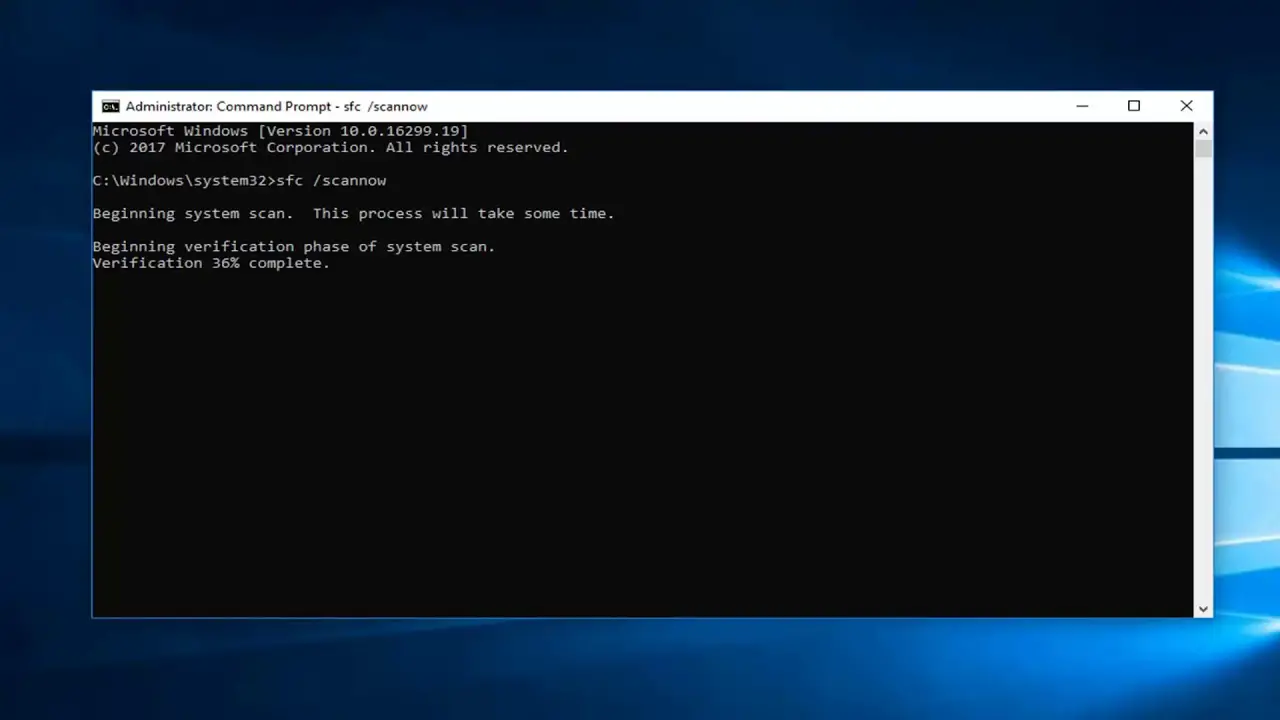
- Để lệnh quét tìm lỗi.Việc này có thể mất một lúc.Thư giãn và đợi cho đến khi Windows thông báo cho bạn khi quá trình quét và sửa chữa hoàn tất.
- Khởi động chương trình hiển thị lỗi.
Phương pháp 3: Quét toàn bộ PC để tìm phần mềm độc hại

Tệp ocx trong PC có thể bị phần mềm độc hại trong PC làm hỏng.Toàn bộ vấn đề cũng có thể do một thành phần nào đó của virus gây ra.Chạy quét bằng phần mềm chống vi-rút có uy tín và bạn sẽ loại bỏ vấn đề này một lần và mãi mãi.Chỉ cần mở chương trình hiển thị lỗi này để xác nhận.
Phương pháp 4: Gỡ cài đặt và cài đặt lại chương trình yêu cầu comdlg32.ocx
Đôi khi, nếu bạn cài đặt lại chương trình, nó sẽ tự giải quyết vấn đề hoàn toàn.Bạn có thể làm theo 2 phương pháp để gỡ cài đặt chương trình, chương trình có thể chạy trên tất cả các phiên bản của Windows.
Từ bảng điều khiển
- Chuyển đến menu bắt đầu và tìm kiếm bảng điều khiển.
- Mở nó và tìm chương trình.Dưới đây, bạn có thể tìm thấy tùy chọn để gỡ cài đặt chương trình.nhấp vào nó.
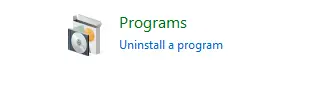
- Hệ thống sẽ hiển thị danh sách tất cả các phần mềm đã cài đặt và bạn sẽ phải tìm kiếm chương trình gây ra lỗi.
- Nhấp chuột phải vào nó và nhấn gỡ cài đặt.
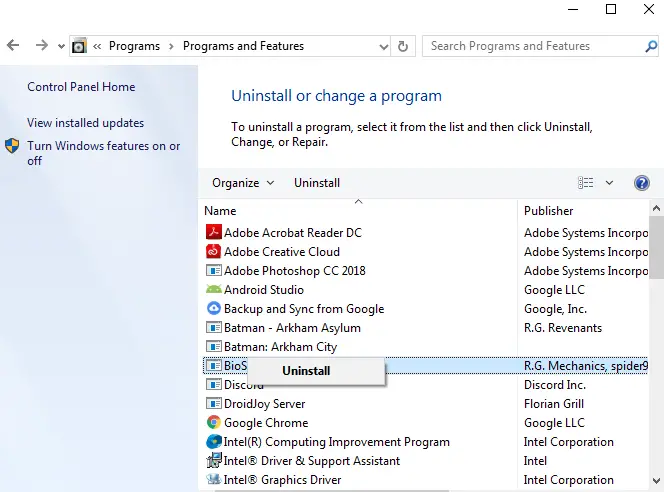
- Một cửa sổ sẽ bật lên, bạn chỉ cần làm theo hướng dẫn.
Sử dụng trình gỡ cài đặt đi kèm với chương trình
Các chương trình lớn có chương trình gỡ cài đặt.Điều này làm cho việc gỡ cài đặt chương trình rất dễ dàng.Cách làm rất đơn giản.
- Tìm vị trí của thư mục chương trình trên ổ cứng của bạn.
- Mở nó và cuộn xuống để tìm trình gỡ cài đặt.
- Nhấp đúp vào nó và làm theo hướng dẫn được đưa ra.
Sau đó, chỉ cần cài đặt lại và mở chương trình để xem lỗi vẫn còn.
Phương pháp 5: Dọn dẹp sổ đăng ký Windows
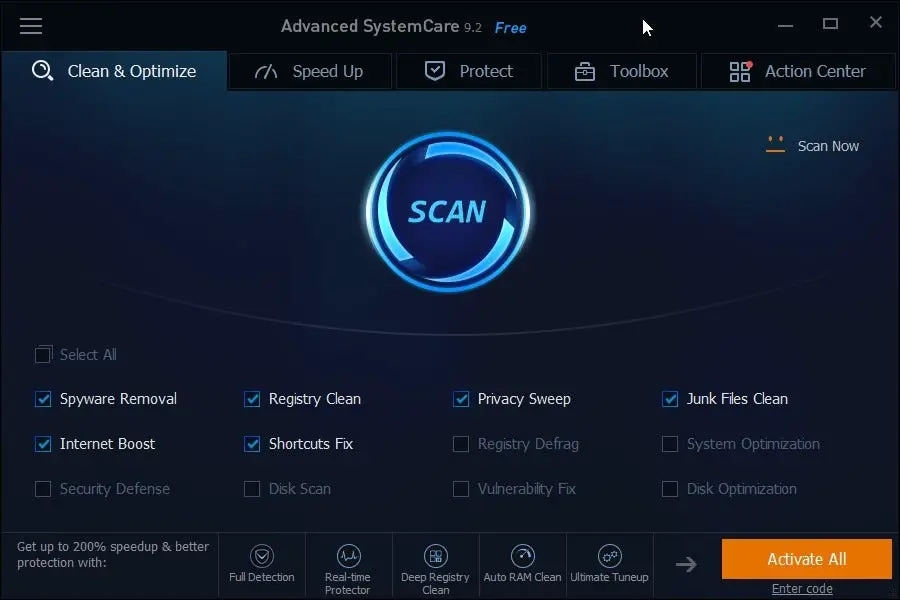
Sau khi cài đặt và gỡ cài đặt nhiều chương trình, sổ đăng ký có thể chứa đầy các mục cũ.Làm sạch sổ đăng ký và sửa chữa các vấn đề đăng ký sẽ giải quyết thông báo lỗi.
Chúng tôi khuyên bạn nên sử dụng trình dọn dẹp sổ đăng ký từ một công ty nổi tiếng.
Phương pháp 6: Cài đặt tất cả các bản cập nhật Windows có sẵn
Tệp thành phần comdlg32.ocx cũng có thể được tải xuống hoặc sửa chữa bằng cách cập nhật Windows.
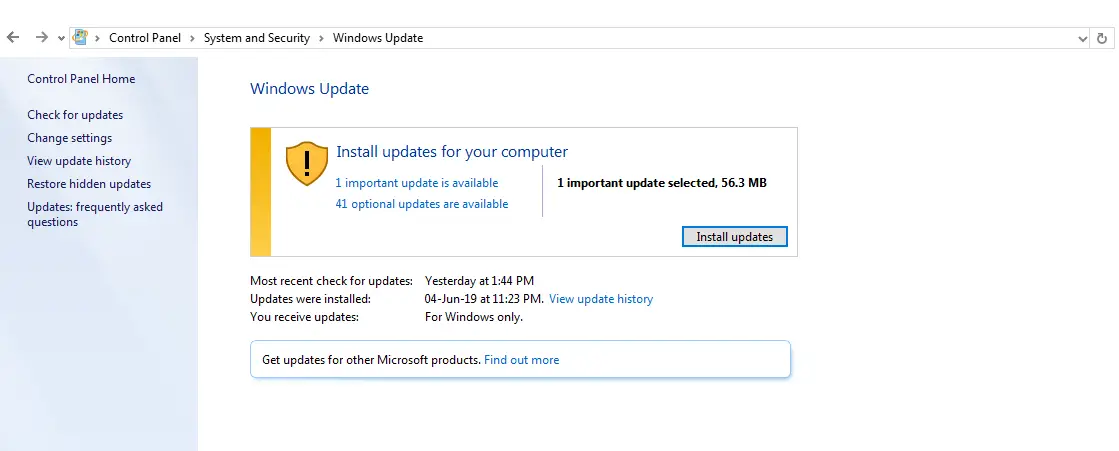
Đảm bảo rằng tất cả các bản cập nhật Windows đã được cài đặt.Microsoft có thể đã giải quyết được vấn đề này và cuối cùng bạn cũng có thể khởi động chương trình mình muốn.
Bạn có thể đi đến "Trong ngăn điều khiển"Hệ thống và Bảo mật "XuốngTìm Windows Update.
Phương pháp 7: Khôi phục hệ thống về thời điểm sớm hơn
Windows cho phép bạn khôi phục nó về thời điểm sớm hơn hoặc thích hợp hơn.Nếu bạn chắc chắn rằng không có vấn đề gì trước đó, thì đây sẽ là một trợ giúp đắc lực.Chỉ cần làm theo các bước dưới đây.
- Nhấn bắt đầu và tìm kiếmgiảm bớt.Nhấp vào kết quả phù hợp đầu tiên.
- Nếu được nhắc, hãy nhập mật khẩu, sau đó chọn điểm khôi phục.
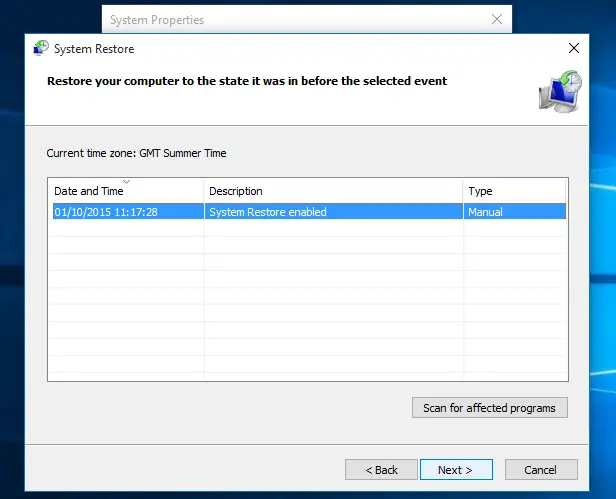
- Vui lòng làm theo hướng dẫn của trình hướng dẫn và chờ đợi.
- Hệ thống của bạn sẽ được khôi phục về thời gian sớm hơn.
Phương pháp 8: Cài đặt bản sao Windows sạch sẽ
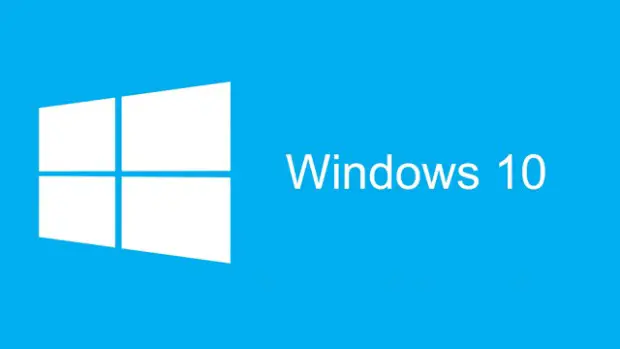
Chà, bạn chỉ có thể sử dụng phương pháp này nếu tất cả các phương pháp khác ở đây không hiệu quả với bạn.Bản sao cài đặt sạch sẽ xóa tất cả rác khỏi ổ cứng.Mọi thứ sẽ lại cảm thấy mới lạ, và vấn đề này sẽ được giải quyết.
Cuối cùng đã được thực hiện
Đây là 32 cách để khắc phục sự cố thiếu comdlg8.ocx.Hy vọng rằng một trong những phương pháp này có thể giải quyết vấn đề của bạn và bạn có thể mở bất kỳ phần mềm nào bạn muốn sử dụng.Hãy nhớ rằng các bản sửa lỗi này có sẵn cho Windows 10, 8.1, 8, 7, Vista và XP.
Vui lòng cho chúng tôi biết nếu nó hữu ích cho bạn trong phần bình luận, và nếu bạn có bất kỳ câu hỏi nào, bạn cũng có thể xóa nó trong phần bình luận.


![Cách xem phiên bản Windows [rất đơn giản]](https://infoacetech.net/wp-content/uploads/2023/06/Windows%E7%89%88%E6%9C%AC%E6%80%8E%E9%BA%BC%E7%9C%8B-180x100.jpg)

